Como conectar um teclado ao seu telefone
 Apesar de qualquer smartphone moderno possuir um teclado virtual integrado, em alguns casos é inconveniente de usar. Depois, há necessidade de uma opção mais conveniente para trabalho constante - usando um dispositivo de entrada USB externo ou Bluetooth. Como conectá-lo corretamente ao telefone será discutido neste artigo.
Apesar de qualquer smartphone moderno possuir um teclado virtual integrado, em alguns casos é inconveniente de usar. Depois, há necessidade de uma opção mais conveniente para trabalho constante - usando um dispositivo de entrada USB externo ou Bluetooth. Como conectá-lo corretamente ao telefone será discutido neste artigo.
O conteúdo do artigo
Conectando um teclado USB ao seu telefone
Para conectar esse tipo de teclado, além do próprio teclado, você precisará adquirir um cabo USB OTG especial, vendido em qualquer loja de acessórios para celular. Funciona como adaptador ou adaptador, pois possui um conector adequado para telefone de um lado e uma porta USB do outro.
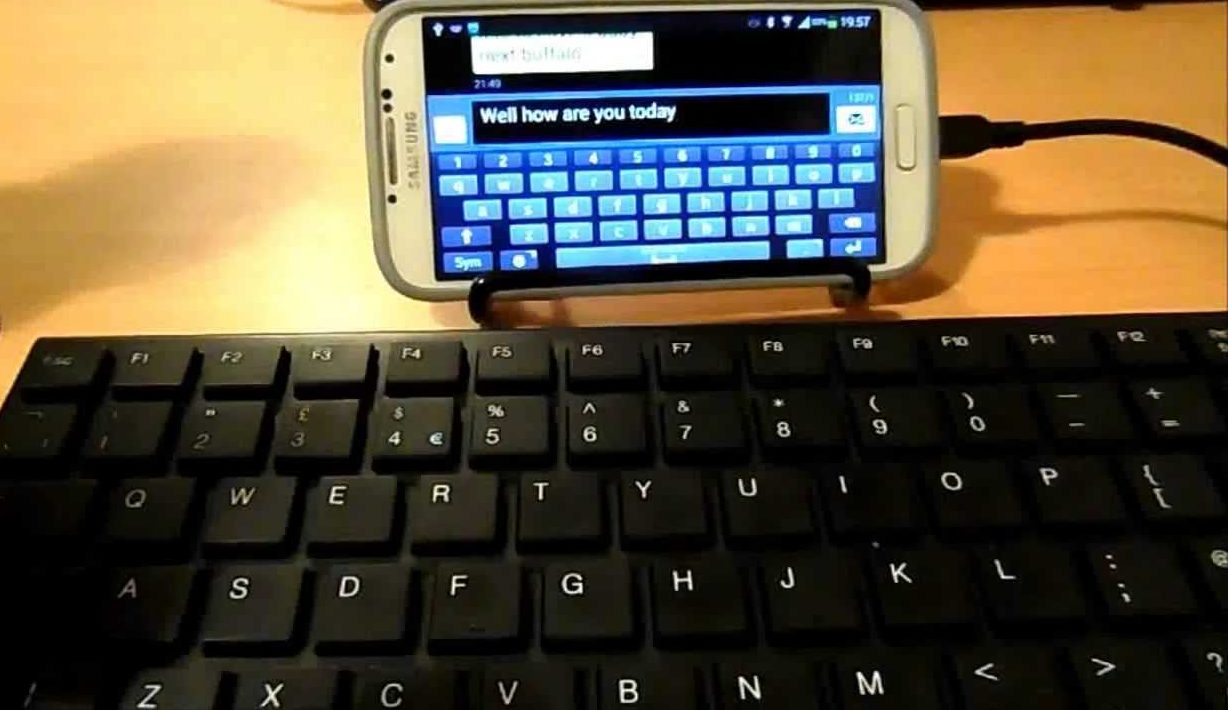
IMPORTANTE! Para conectar este teclado, seu smartphone deve suportar USB OTG. Você pode verificar a compatibilidade usando o aplicativo USB OTG Checker gratuito.
Conectar este tipo de teclado não é difícil:
- Primeiro você precisa inserir o conector mini-USB na tomada correspondente do telefone.
- Conecte o próprio dispositivo de entrada ao outro lado.
Depois disso, tudo estará pronto; normalmente, nenhuma configuração adicional é necessária.
Como conectar um teclado Bluetooth ao seu telefone ou tablet
Além do tipo de teclado externo com fio discutido acima, também existem teclados sem fio que funcionam por meio de uma conexão Bluetooth. Este dispositivo é conveniente porque não requer a compra de um cabo USB OTG e é compatível com quase todos os smartphones e tablets modernos nos sistemas operacionais Android e iOS. A conexão também não deve ser difícil. Você precisa fazer o seguinte:
- Ative a conexão Bluetooth no seu telefone ou tablet e no dispositivo de entrada conectado.
- Ao pressionar um botão especial ou combinação de teclas (dependendo do modelo), mude para o modo de detecção.
- Comece a procurar dispositivos Bluetooth disponíveis no seu smartphone ou tablet.
- Encontre e selecione o teclado apropriado na lista.
- Digite o código necessário para o emparelhamento no teclado conectado, que será indicado pelo sistema.

Assim que a conexão for concluída, o dispositivo estará pronto para uso.
Como configurar um teclado externo
Em alguns casos, pode ser necessária configuração adicional do teclado conectado. Pode não reconhecer as teclas pressionadas corretamente. DPara resolver esses problemas em dispositivos com sistema operacional Android, existe um aplicativo especial, External Keyboard Helper Pro. Isso ajudará o usuário a configurar manualmente corretamente o layout do dispositivo de entrada externo e tornar a mudança de um idioma para outro familiar e conveniente. Então, você precisa fazer o seguinte:
- Baixe este aplicativo para o seu telefone ou tablet e instale-o.
- Nas “Configurações” do dispositivo, abra a seção “Idioma e entrada”.
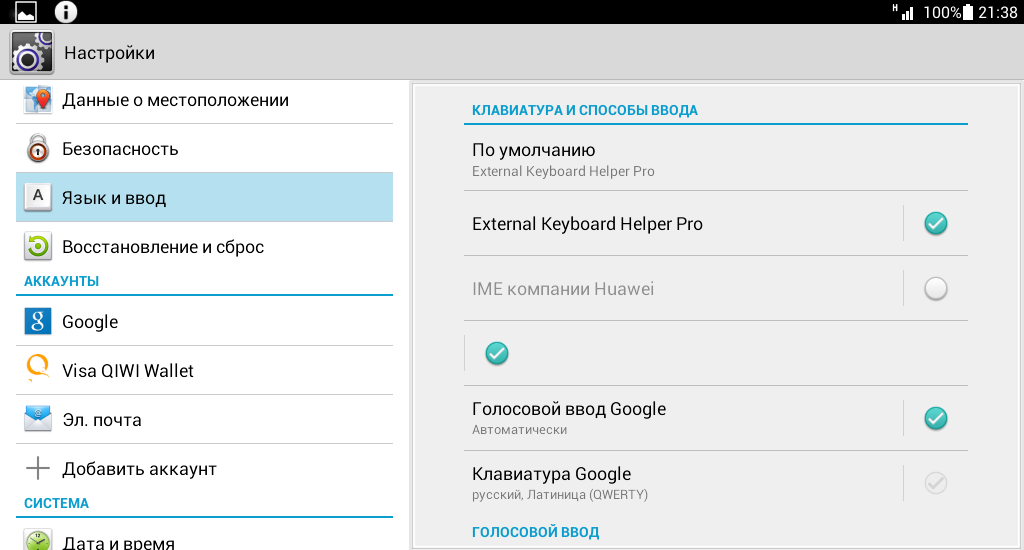
- Selecione “por padrão” na lista de teclados virtuais o item com o nome do aplicativo instalado.
- Abra o menu de configurações no próprio aplicativo.
- Selecione o idioma russo no parágrafo sobre a criação de um layout.
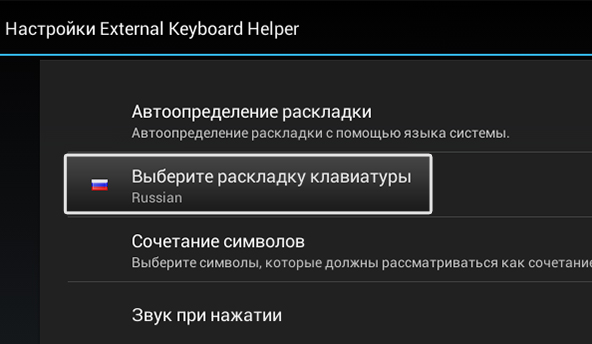
- Em seguida, vá para “Configurações avançadas” e encontre a seção para configurar atribuições de teclas. A janela exibirá o layout atual do teclado para edição (o tipo de tecla e a função executada ao pressioná-la).
- Na seção de edição aberta, você precisará selecionar a chave desejada e alterar seu valor. Faça isso o número necessário de vezes.
REFERÊNCIA! Existem teclas de caracteres e códigos de acesso. Os primeiros são responsáveis por inserir diretamente os símbolos neles representados, e os segundos (individualmente ou em combinação) executam comandos especificados pelo sistema. Estamos falando de teclas como Shift, Alt, Ctrl, etc.
Também é possível criar uma nova atribuição de chave. Para fazer isso, você precisa especificar seu tipo, valor para pressionamento simples e conjunto (com Shift, Ctrl, Caps Lock, etc.), código de digitalização (determinado quando você clica nele). Se desejar, você também pode configurar o lançamento de determinados aplicativos pressionando uma determinada combinação de teclas.
Isso é tudo que você precisa saber sobre como conectar um teclado externo ao seu telefone ou tablet. Como você pode ver, esse processo é bastante simples de executar e não leva muito tempo, e o dispositivo conectado simplificará o trabalho com texto.





